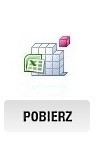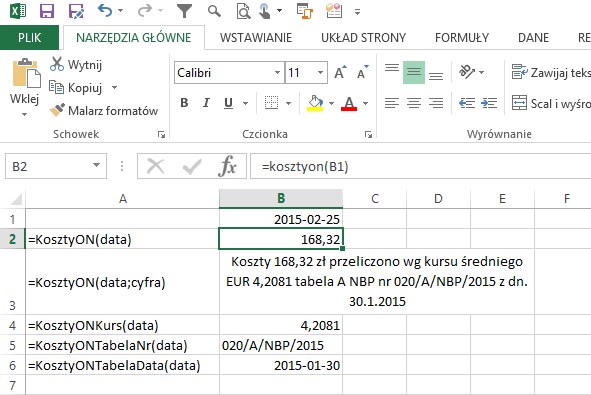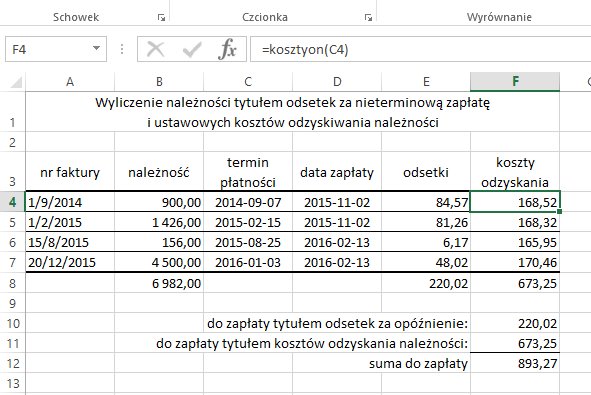KALKULATOR KOSZTÓW WINDYKACJI 100, 70, 40 EUR
Dodatek Excel
Zryczałtowane Ustawowe Koszty Odzyskania Należności
wskazujący wysokość ustawowej rekompensaty
za koszty odzyskiwania należności
przysługującej przedsiębiorcy od niesolidnego kontrahenta
zgodnie z art 10 ustawy z dnia 8 marca 2013 roku
o przeciwdziałaniu nadmiernym opóźnieniom w transakcjach handlowych
( o terminach zapłaty w transakcjach handlowych )
opis funkcji, dostępne polecenia, przykłady zastosowań,
pobieranie, instalacja
Funkcja Koszty Odzyskania Należności - Opis dodatku i informacje ogólne
40 EUR to PLN, 70 EUR to PLN, 100 EUR to PLN
Dodatek (program uzupełniający) do programu
Excel pakietu Microsoft Office
umożliwia korzystanie z zawartej w nim formuły (zawartych w nim funkcji) w sposób analogiczny
do funkcji wbudowanych tj. poprzez wpisanie w komórce arkusza kalkulacyjnejgo stosownego polecenia.
Dodatek kosztyodznal.xla (Koszty Odzyskania Należności) udostępnia polecenie/formułę
wskazującą m.in. wysokość (równowartość pln 40 eur, 70 eur to pln lub 100 euro w polskich złotych) rekompensaty poniesionych kosztów odzyskiwania należności
przysługującej przedsiębiorcy od niesolidnego kontrahenta na podstawie
art. 10 ustawy z dnia 8 marca 2013 r. o terminach zapłaty w transakcjach handlowych
obliczonej stosownie do wysokości umówionego wynagrodzenia / wartości faktury
(czyli jednego z trzech przedziałów: - do 5 tys, - powyżej 5 tys ale mniej niż 50 tys, - 50 tys i więcej)
i zgodnie z kursem średnim EUR ogłaszanym prze Narodowy Bank Polski
ostatniego dnia roboczego miesiąca poprzedzającego miesiąc, w którym świadczenie pieniężne stało się wymagalne
(tabela NBP od roku 2013 do 2025).
Formuła posiada również funkcje wskazujące właściwe dla dla terminu płatności wierzytelności: kurs średni NBP,
numer tabeli NBP i datę jej ogłoszenia.
Jak obliczyć przysługującą rekompensatę tytułem kosztów odzyskania wierzytelności w programie Microsoft Excel ?
Dzięki dodatkowi Ustawowe Koszty Odzyskania Należności wystarczy, że wpiszesz
formułę a koszty liczą się 'same' !!!
Możesz zarówno wpisać dane jak i wskazać adresy komórek !
Formuła Koszty Odzyskania Należności - Składnia polecenia:
Uzyskiwanie kwoty przysługującej rekompensaty
=KosztyON(data;wynagrodzenie)
data - data, od której należność stała się wymagalna,
wynagrodzenie - wartość świadczenia za dostawę towaru lub wykonanie usługi w transakcji handlowej,
Uzyskiwanie pełnej informacji na temat przysługującej rekompensaty
W przypadku podania trzeciego argumentu funkcji,
np.: =KosztyON(data;wynagrodzenie;cyfra) gdzie
cyfra
będzie cyfrą inną niż zero (np. 1), funkcja zwróci pełną informację dotyczącą przysługującej rekompensaty.
Uzyskanie kursu średniego NBP
=KosztyONKurs(data) - zwraca kurs średni EUR ogłoszony prze Narodowy Bank Polski
ostatniego dnia roboczego miesiąca poprzedzającego miesiąc, w którym świadczenie pieniężne stało się wymagalne.
Uzyskanie numeru tabeli kursów średnich NBP
=KosztyONTabelaNr(data) - zwraca nr tabeli kursów średnich NBP
właściwej dla obliczenia rekompensaty kosztów odzyskania zaległości.
Uzyskanie daty ogłoszenia tabeli kursów średnich NBP
=KosztyONTabelaData(data) - zwraca datę ogłoszenia tabeli kursów średnich NBP
właściwej dla obliczenia rekompensaty kosztów odzyskania zaległości.
Pobieranie dodatku Koszty Windykacyjne i odnośniki do innych funkcji dodatkowych
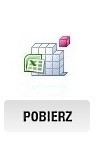
|
Zobacz inne dodatkowe formuły / funkcje w Excel:
- adresy Urzędów Skarbowych w Polsce,
- wynagrodzenie netto/brutto kalkulator płacowy 2000-2025,
- kursy średnie NBP 2025 2024 2023 2022 2021 2020 walut obcych tabela A,
- kursy średnie NBP walut obcych 2017 2016 2015 2014 tabela A i B,
- odsetki ustawowe w tym od transakcji handlowych,
- odsetki maksymalne (maksymalna dozwolona wysokość),
- odsetki podatkowe (budżetowe, ZUS, PIT, VAT, itd.),
- odsetki wg stóp kredytu lombardowego NBP 1992-2025,
- kwota słownie po polsku w Excel,
- kwota słownie po angielsku w Excel,
- kwota słownie po niemiecku w Excel,
- kwota słownie po francusku w Excel,
- kwota słownie po rosyjsku w Excel,
- weryfikacja konta bankowego, nr regon, pesel, NIP, dowodu
|
Kalkulator Kosztów Odzyskania faktury - Przykłady zastosowań
Rys. 1. Arkusz kalkulacyjny
Microsoft Excel. Prezentacja formuł / funkcji zawartych w dodatku
Ustawowe Koszty Odzyskania Należności.
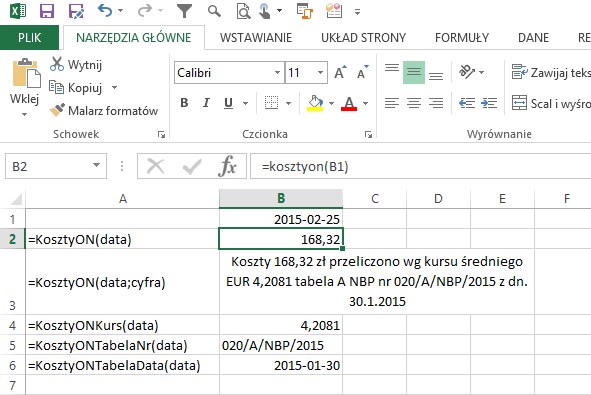
Rys. 2. Fragment arkusza kalkulacyjnego
Microsoft Excel. Przykład użycia funkcji obliczającej koszty windykacji podając w formule adres komórki.
(data wymagalności zobowiązania)
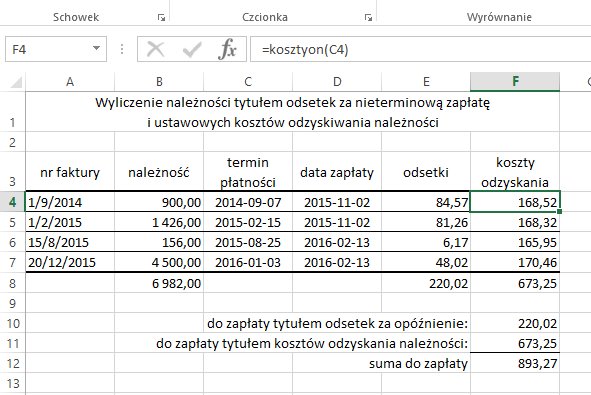
Funkcja Koszty Odzyskania Wierzytelności - Instalacja dodatku do programu Microsoft Excel
Instalacja dodatku przebiega w trzech etapach:
1.) KOPIOWANIE dodatku do katalogu z dodatkami,
|
Aby sprawdzić domyślną lokalizację dodatków należy uruchomić Excel i kolejno wybrać:
Plik ->
Opcje ->
Dodatki ->
Przejdź... ->
Przeglądaj...
Adres
okna,
które się otworzy wskazuje domyślny katalog z dodatkami.
W większości przypadków domyślną lokalizacją dodatków jest:
C:\Użytkownicy\nazwa_użytkownika\AppData\Roaming\Microsoft\Dodatki\
Proszę się upewnić, że katalog z dodatkiem jest na liście Zaufanych lokalizacji. W razie konieczności proszę go dodać
( Plik -> Opcje -> Centrum zaufania -> Ustawienia Centrum zaufia... -> Zaufane lokalizacje -> Dodaj nową lokalizację... ).
|
2.) ODBLOKOWANIE dodatku,
|
Aby odblokować dodatek należy kliknąć prawym przyciskiem myszy na pliku dodatku i wybrać:
Właściwości -> zaznaczyć
Odblokuj -> wcisnąć Zastosuj -> i OK.
|
3.) UAKTYWNIENIE w programie Excel.
|
Wybierz
Plik ->
Opcje ->
Dodatki ->
Przejdź... ->
W polu dostępne dodatki zaznacz pole wyboru obok dodatku, który chcesz załadować,
wciśnij OK.
|
Od tej chwili za każdym razem gdy otworzysz skoroszyt programu Excel
dodatkowe funkcje (kalkulator opłaty windykacyjnej) będą aktywne.
Uwaga !
Proszę nie 'otwierać' dodatku przez dwuklik.
Proszę się upewnić, czy pobrany dodatek ma rozszerzenie .xla
W innym przypadku (np. .xls) proszę ręcznie zmienić rozszerzenie na .xla
. Jeżeli nie ma możliwości zmiany rozszerzenia dodatku ( system nie pokazuje rozszerzeń plików ),
trzeba zmienić jego konfigurację. Można to zrobić wchodząc do Panel sterowania -> Opcje folderów zakładka Widok
poprzez odznaczenie pola wyboru przy Ukryj rozszerzenia znanych typów plików.
Copyright © 2013, 2014, 2015, 2016, 2017, 2018, 2019, 2020, 2021, 2022, 2023, 2024, 2025 SB
|